Stilisierung von Straßen mit MAPublisher und Adobe Illustrator
Eine wichtige Komponente jeder Karte, die Straßen enthält, ist die Stilisierung dieser Straßen und die Sicherstellung, dass der Endbenutzer die Art und Weise, wie sie dargestellt werden, verstehen kann. Darüber hinaus kann es auch wichtig sein, dass der Benutzer zwischen den verschiedenen Straßenklassifizierungen, die er sieht, unterscheiden kann.
Wenn ein Linienlayer mit Straßendaten zum ersten Mal in MAPublisher importiert wird, erscheinen alle Straßen unabhängig von ihrer Klasse oder ihrem Typ mit dem gleichen Aussehen. Mit Hilfe von MAPublisher und einigen nativen Illustrator-Werkzeugen können Sie Ihre Straßen jedoch leicht umgestalten:
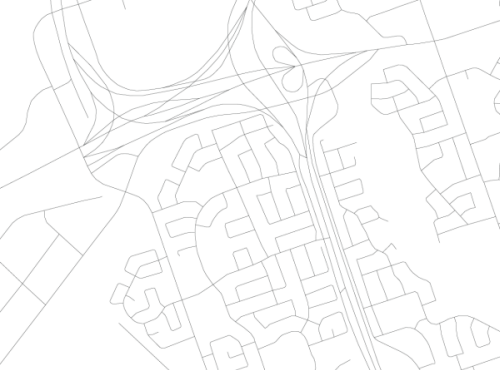
...in das hier:
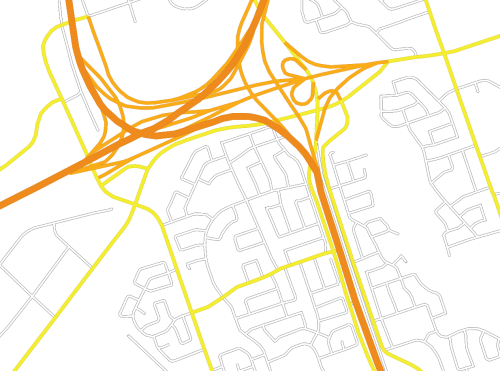
Erste Schritte
Wie bereits erwähnt, werden in diesem Arbeitsablauf sowohl Werkzeuge aus der nativen Symbolleiste von Adobe Illustrator als auch aus der MAPublisher-Erweiterung verwendet. Genauer gesagt, MAP Stylesheet Themes und MAP Selections zusammen mit den Bedienfeldern Graphic Styles und Appearance.
Dieses Verfahren funktioniert nur, wenn Ihre Straßendaten ein Attribut enthalten, auf das Sie Klassifizierungsregeln stützen können. Meine Straßendaten haben zum Beispiel eine Attributspalte namens "CLASS" mit vier Kategorien: Hauptstraße, Hauptrampe, Nebenstraße und lokale Straße. Ich habe zuvor für jeden Straßentyp einen Grafikstil erstellt und in einem Vorlagedokument mit dem Titel RoadStyles.ai gespeichert. In meinem aktuellen Dokument habe ich diese Stile einfach in das Grafikstile-Panel importiert, indem ich die Menüoption "Grafikstil-Bibliothek öffnen" verwendet habe. Weitere Informationen über das Bedienfeld "Grafikstile" finden Sie auf der Adobe-Hilfeseite.
Autobahn mit kontrolliertem Zugang:
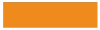
Kontrollierte Zufahrtsrampe:
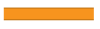
Hauptstraße:
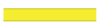
Nebenstraße:
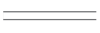
Diese Stile wurden alle mit Hilfe des Bedienfelds Erscheinungsbild erstellt, um einen Strich mit einem kleineren Gewicht über einen Strich mit einem größeren Gewicht in einer anderen Farbe zu legen. Diese Straßenstile werden in der Regel als umrandete Straßen bezeichnet. Weitere Informationen über das Bedienfeld "Erscheinungsbild" finden Sie auf der Adobe-Hilfeseite.
Nachdem die Grafikstile erstellt/importiert wurden, kann ich nun ein MAP Stylesheet Theme anwenden, das ich auf der Grundlage der Straßentypen erstellt habe.
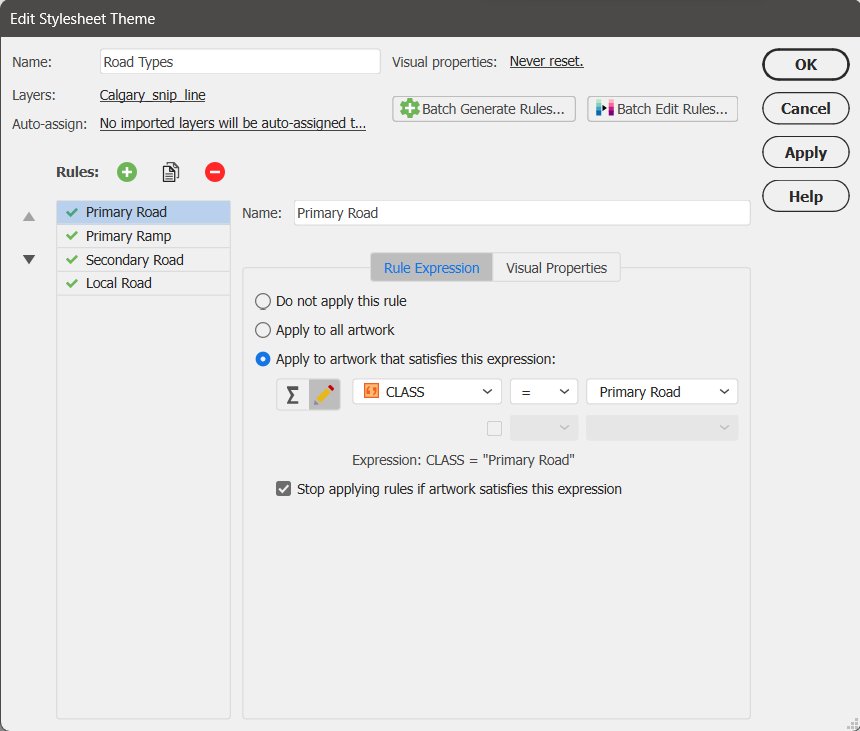
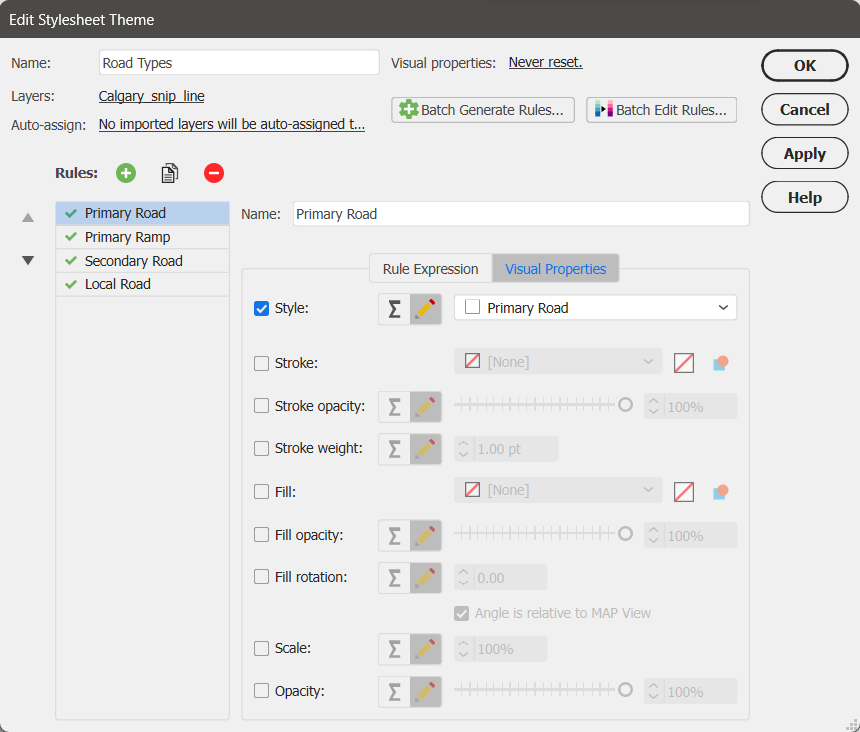
Bereinigung mit Gruppen
Nachdem nun die wichtigsten Stile auf die einzelnen Straßenklassen angewendet wurden, müssen wir noch einige Schritte durchführen, um das Aussehen unserer Straßen zu perfektionieren. Wenn Sie die Straßen näher heranzoomen, werden Sie feststellen, dass die sich kreuzenden Straßen nicht so nahtlos aussehen, wie Sie es sich wünschen. Keine Sorge, es gibt eine Möglichkeit, das Aussehen Ihrer Straßen zu verändern:
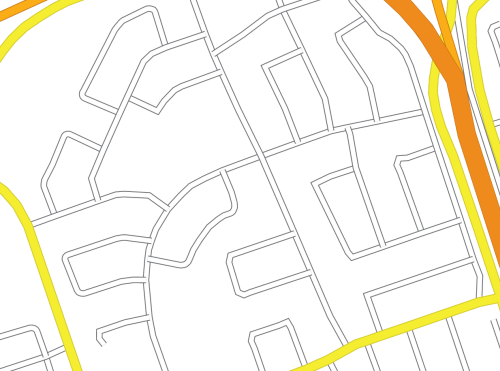
...in das hier:

Wie kommt es dazu?
Dies ist darauf zurückzuführen, dass MAP Stylesheet Themes die Grafikstile auf der Pfadebene anwenden. Um wie Kreuzungen auszusehen, muss jede Straßenklassifizierung zu einem Objekt werden, entweder durch Gruppierung oder durch Umwandlung der verschiedenen Pfade in einen zusammengesetzten Pfad. Die Gruppierung ist die bevorzugte Methode zur Verwaltung dieser Objekte, da ein zusammengesetzter Pfad die Attribute aller zusammengesetzten Pfade löscht. Wenn ich beispielsweise meine Straßentypen in zusammengesetzte Pfade umwandeln würde, würden die Straßennamen leer bleiben. Dies würde eine automatische Beschriftung mit MAPublisher LabelPro unmöglich machen. Durch die Verwendung von Gruppen anstelle von zusammengesetzten Pfaden wird dieses Problem vermieden, da gruppierte Objekte ihre ursprünglichen Attribute beibehalten.
Gruppierung von Straßenklassen
Um unsere Straßenklassen zu gruppieren, müssen wir die zu jeder Klasse gehörenden Straßenwege auswählen. Wir können MAP-Auswahlen verwenden, um jede unserer Straßenklassen einzeln auszuwählen. Die Ausdrücke, die wir bei der Definition unserer MAP Stylesheet Theme-Regeln erstellt haben, können als benannte Ausdrücke gespeichert werden, um sie über die Ausdrucksbibliothek erneut zu verwenden. Sobald die Straßenklassen ausgewählt sind, können sie mit der Tastenkombination STRG+G gruppiert werden, indem man mit der rechten Maustaste klickt und "Gruppieren" auswählt oder im Menü Objekt > Gruppieren wählt. Der letzte Schritt ist die erneute Anwendung des Grafikstils für jede Gruppe über das Adobe Grafikstil-Bedienfeld.
Wenn wir uns genauer ansehen wollen, was mit unserem Bildmaterial passiert ist, können wir im Bedienfeld Erscheinungsbild sehen, dass auf jeden der ursprünglich importierten Pfade jetzt ein Grafikstil auf zwei Ebenen angewendet wird: auf Pfadebene (durch MAP-Stylesheets) und auf Gruppenebene (durch Gruppierung und Anwendung eines Grafikstils auf die Gruppe). Es ist möglich, unser Kunstwerk noch weiter zu symbolisieren, nämlich auf Ebenenebene, indem wir das Zielsymbol für unsere Straßenebene auswählen. Falls gewünscht, können wir auf der Ebenenebene eine Transparenz anwenden, die alle auf den Objekten der Ebene verwendeten Grafikstile überschreibt.
Unsere Grafik hat jetzt eine Symbolik, die auf Kreuzungen hinweist, was unserer Straßenkarte ein viel schöneres Aussehen verleiht.
Letzte Handgriffe
Da unsere Straßen nun gruppiert sind, lassen sie sich im Ebenenbedienfeld von Illustrator viel einfacher verwalten.
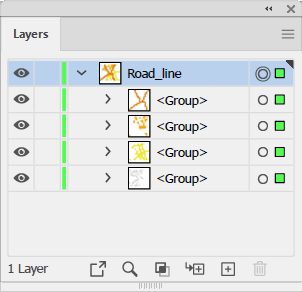
Gruppen lassen sich mit dem Bedienfeld "Ebenen" leicht anordnen. Viele Kartographen bevorzugen es, ihre Straßen so anzuordnen, dass die großen Autobahnen ganz oben stehen und die lokalen Straßen ganz unten in der Hierarchie zu finden sind. Gruppen erleichtern auch das Verschieben von Objekten zwischen Gruppen: Wählen Sie einfach den Pfad im Ebenenbedienfeld aus und ziehen Sie ihn in eine andere Gruppe.
Mit unseren Gruppen können wir nun einige Optimierungen vornehmen, um ihr Aussehen zu vervollständigen. Es wird viele Fälle geben, in denen wir die aus der Gruppierung resultierende Schnittpunktdarstellung außer Kraft setzen müssen. In der Abbildung unten haben wir zum Beispiel Rampen, die sich definitiv nicht so schneiden, wie es die Gruppierung nahelegt.
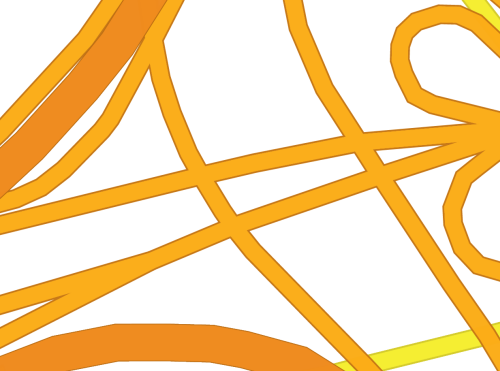
Um diesen Fehler zu korrigieren, können wir die Straßenlinien auswählen, die über die anderen verlaufen, und im Ebenenbedienfeld die Pfade aus ihrer Gruppe ziehen. Dadurch wird auf der Karte nicht mehr der Eindruck erweckt, dass sich diese Straßen tatsächlich kreuzen.
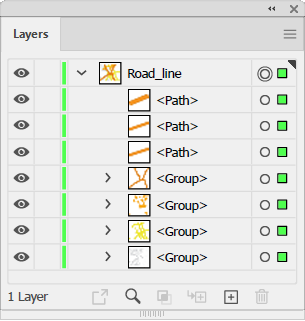
Die nicht gruppierten Straßen können nun relativ zu den anderen Wegen angeordnet werden, bis ein Layout gefunden ist, das das Straßennetz möglichst genau wiedergibt.
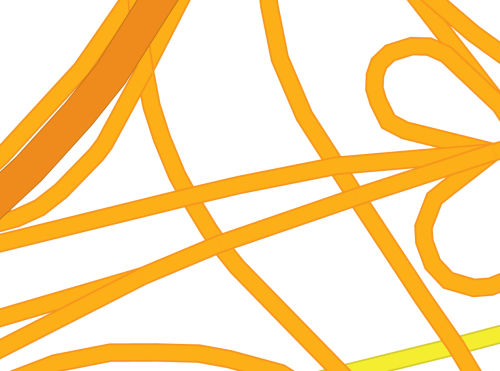
Verwenden von MAP Stylesheet Themes zum Erstellen einer Legende
Warum verwenden wir also MAP Stylesheet Themes, wenn wir die Objekte nach der Verwendung wieder manuell gruppieren müssen? Aus mehreren Gründen: Es sorgt für Ordnung, es ermöglicht uns, die benannten Ausdrücke zur Ausdrucksbibliothek hinzuzufügen, und vor allem können wir diese MAP Stylesheet Themes verwenden, um automatisch eine Legende für uns zu generieren, die die Namen unserer Stylesheet-Regeln wiedergibt.
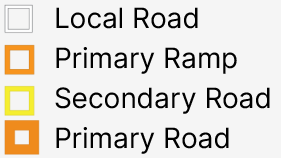
Ein tieferes Verständnis des Adobe Illustrator-Werkzeugkastens kann Ihnen helfen, MAPublisher zu nutzen, um das volle Potenzial Ihrer GIS-Datensätze für die Erstellung individueller Straßenstile auszuschöpfen. Viel Spaß beim Mappen!

